Oglasi, oglasi, oglasi! Pojavna okna so hudičevo nadležna in ni čudno, da so v Safariju privzeto blokirana. Minuli so dnevi nenehnega zapiranja novih oken brskalnika ali iskanja v zmešnjavi pojavnih oken za oglasom, ki blesti skozi vaše zvočnike.
Kot rečeno, so bila pojavna okna razvita z razlogom in kolikor je težko verjeti... včasih jih moramo uporabiti.
Spletni klepeti s podporo, okna za preverjanje bančništva, interaktivne igre in celo nekatere aplikacije za zaposlitev. Vsa ta spletna mesta tako ali drugače dobro uporabljajo pojavna okna. Ko pa Safaribblokira vsako pojavno okno, veliko teh spletnih mest preneha delovati.
Zato smo sestavili ta preprost vodnik, ki prikazuje, kako dovoliti Safari pojavno okno v kateri koli napravi Apple.
Vsebina
- Povezane objave:
-
Kako izklopiti Safari in onemogočiti blokator pojavnih oken v računalnikih Mac
- Kako omogočiti pojavna okna v macOS-u
-
Dovoli pojavna okna Safari na iOS in iPadOS
- Kako omogočiti pojavna okna v iOS in iPadOS:
-
Nasveti bralcem
- Povezane objave:
- Kako popraviti, ko Safari ne more odpreti strani, ker je naslov neveljaven
- Kako znova odpreti zaprte ali izgubljene zavihke v Safariju na vašem iPhone, iPad ali Mac
- Naši najboljši nasveti in triki za iPhone Safari za zavihke
- Znebite se pojavnih prevar Safari
- Kako odstraniti spletno mesto iz Safarijeve nastavitve gesla »Nikoli ne shrani«.
Kako izklopiti Safari in onemogočiti blokator pojavnih oken v računalnikih Mac

Maci vam nudijo največjo stopnjo prilagodljivosti za pojavna okna, kar vam omogoča, da shranite določena spletna mesta in omogočite pojavna okna.
Poleg tega lahko izbirate med tremi možnostmi pojavnih oken: dovoli, blokiraj ali blokiraj in obvesti, pri čemer zadnja možnost prikaže ikono v polju za pametno iskanje, ko je pojavno okno blokirano.
Kako omogočiti pojavna okna v macOS-u
- Kosilo Safari
- V menijski vrstici pojdite na Safari > Nastavitve ali uporabite ukaz s tipko: ⌘
- Pojdite na spletne strani zavihek in izberite Pojavna okna iz stranske vrstice
- Izberite nastavitve pojavnih oken za vsa trenutno odprta ali predhodno urejena spletna mesta
- Izberite Safarijevo privzeto pojavno okno, kjer piše: Ob obisku drugih spletnih strani
- Izberite Dovoli možnost za spletna mesta, za katera želite, da se prikažejo in izberete pojavna okna Blokiraj in obvesti za vse druge (to nastavitev lahko pozneje spremenite za spletna mesta, ki jih želite dovoliti)
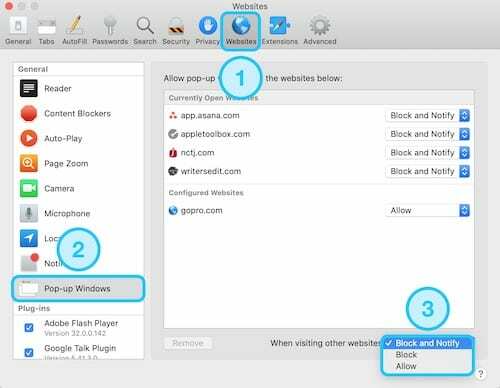
Zaprite Safari ter znova zaženite in znova obiščite spletno mesto, saj je Safari blokiral pojavno okno
Dovoli pojavna okna Safari na iOS in iPadOS
iOS na iPhonih in iPodih ter iPadOS na iPadu vam omogočata, da omogočite pojavna okna Safari za vsa spletna mesta, vendar vam ne dovolite prilagajanja posebnih nastavitev spletnega mesta, kot je na Macu.
Kot rezultat, boste verjetno želeli ročno razveljaviti nastavitve pojavnih oken, ko končate z uporabo katerega koli določenega spletnega mesta. V nasprotnem primeru se lahko znajdete preplavljeni s številnimi oglasi ali celo pojavne prevare!
Do vseh odprtih zavihkov in pojavnih oken brskalnika lahko dostopate z gumbom Odpri zavihke v Safariju, ki sta prikazana z dvema prekrivajočima se kvadratoma v spodnjem desnem kotu.

Kako omogočiti pojavna okna v iOS in iPadOS:
- Zaženite Nastavitve aplikacijo in se pomaknite navzdol do Safari
- Vklopite ali izklopite Blokiraj pojavna okna stikalo.
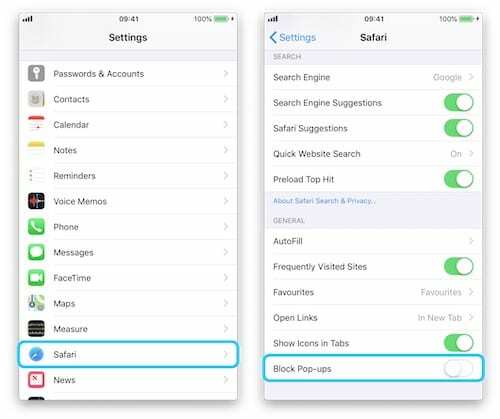
Izklopite gumb Blokiraj pojavna okna v nastavitvah. - Ponovno obiščite spletno mesto, kjer je Safari blokiral pojavno okno – zdaj bi se moralo naložiti. Če ne, znova zaženite iDevice in znova pojdite na spletno mesto
Če se pojavijo druge težave s pojavnimi okni, v komentarjih spodaj pošljite razlago in videli bomo, kaj lahko storimo za pomoč.
Nasveti bralcem 
- Lahko tudi uporabite terminal kako izklopiti Safarijev blokator pojavnih oken na Macu in ga za vedno onemogočiti. Uporabite ukaz:
- privzete vrednosti napišite com.apple. Safari com.apple. Safari. ContentPageGroupIdentifier. WebKit2JavaScriptCanOpenWindowsAutomatically -bool true
- Če se odločite, da ga morate znova vklopiti, lahko znova omogočite Safarijev blokator pojavnih oken s tem ukazom Terminal:
- privzete vrednosti napišite com.apple. Safari com.apple. Safari. ContentPageGroupIdentifier. WebKit2JavaScriptCanOpenWindowsAutomatically -bool false

Dan piše vadnice in vodnike za odpravljanje težav, da bi ljudem pomagal kar najbolje izkoristiti njihovo tehnologijo. Preden je postal pisatelj, je pridobil diplomo iz zvočne tehnologije, nadzoroval popravila v trgovini Apple Store in celo poučeval angleščino na Kitajskem.